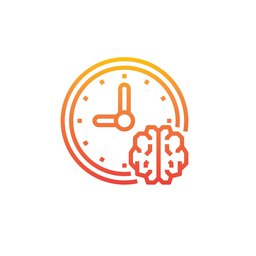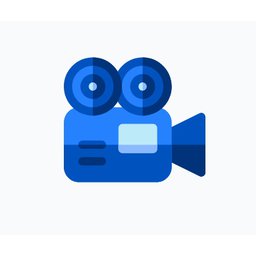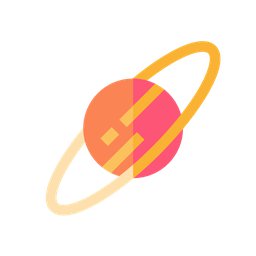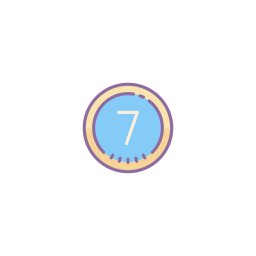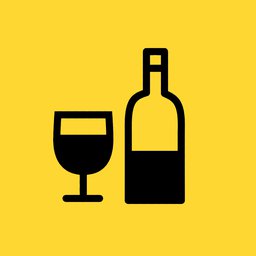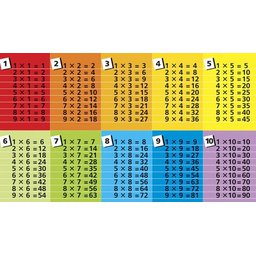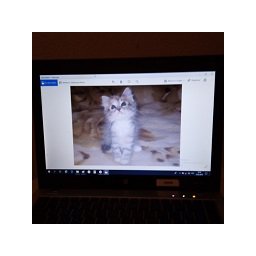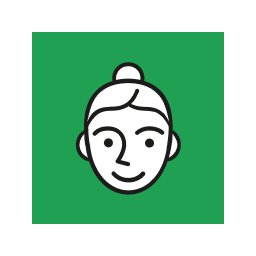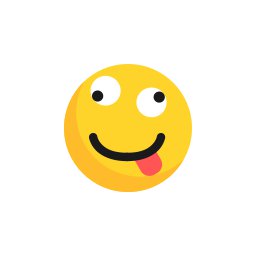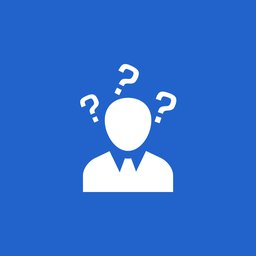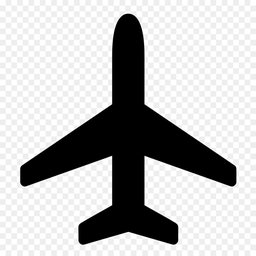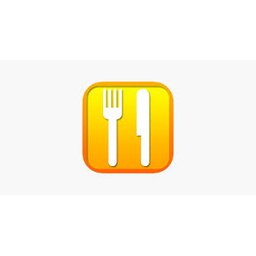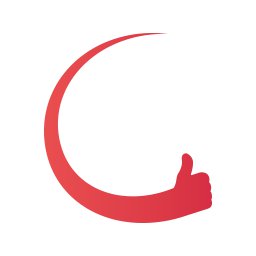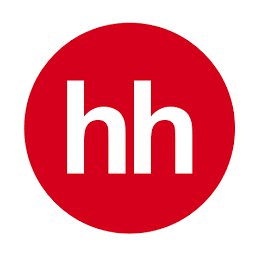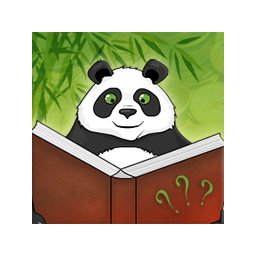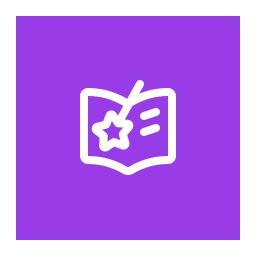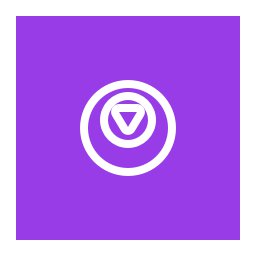Рассказываем о новых навыках для Алисы. Будь в курсе!
Обзор навыков Алисы
Загадка Ребекки
Казалось бы, как добыча одного обычного цветка может стать слишком опасной? Как оказалось, такое возможно. Вам предстоит отправиться в мрачноватый ...
Большое Путешествие
Осень – время новых прогулок. Теперь гулять по российским городам стало удобнее. Если вы находитесь в Москве, Санкт-Петербурге, Уфе, Новороссийске, ...
Игра Кулинария
Игра Кулинария – это способ освоить вкусные и полезные рецепты в игровой форме. В меню игры можно выбрать пункты: - ...
Вопросы на время
Время от времени интересно проверить свой IQ. Мы читаем книги, посещаем новые места, общаемся с людьми, постигаем новое… Меняет ли ...
Аудиокниги ЛитРес
Современная динамичная жизнь не всегда позволяет посидеть под уютным пледом с книгой. В постоянном цейтноте мы часто ругаем себя за ...
Угадай фильмы
Иногда хочется от работы и рутинных дел… Может стоить проверить свою эрудицию? Попробуем угадать фильмы, мультики, персонажей по интересному описанию, ...
Космос для всех
Космос – это неизведанная стихия. В ней немало тайн и загадок. Специальный навык голосового помощника Алисы поможет ознакомиться с интересными ...
Молодежный Сленг
«Краш», «шиперить»,”апгрейдить», «чилить»… Разобраться в разговоре тинейджеров порой не по силам не только людям преклонных лет, но и их молодым ...
Английский с Фоксом
Учить язык нужно с ранних лет. Но прежде чем вести ребенка к скучным репетиторам, подумайте: не лучше ли представить обучение ...
Быстрая тренировка
В пору карантина пропала возможность тренироваться в спортзале. Голосовой помощник Алиса предлагает интенсивную интервальную тренировку из 12-ти простых упражнений. Комплекс ...
Простая Медитация
Волнение, страх перед неизвестным, тревожные новости, апатия, отсутствие фокуса в работе, бессонница… В наши дни нужен действенный способ обретения внутреннего ...
Говорящая почта
Современная динамичная жизнь чаще всего не позволяет отвлекаться на написание сообщений. Мы отправляем голосовые. Так почему же не воспользоваться специальным ...
Тест на алкоголь
Если на празднике или в веселой компании вы радовали себя «согревающими напитками», то самое время проверить, через какое время вы ...
Икс на игрек
Школа не за горами и детям самое время вспомнить таблицу умножения. Чтобы не сидеть над скучными учебниками, стоит призвать на ...
КВН. Биатлон
Шутки Клуба Веселых и Находчивых давно стали крылатыми выражениями. «Утомленные солнцем», «Уральские пельмени», «Пятигорск», «Союз» - выступления этих команд можно ...
Все мои расходы
Мы все мечтаем накопить денег на путешествие, машину, квартиру… Но зарплата утекает как вода сквозь пальцы, а копилка остается пустой. ...
Домашняя бухгалтерия
Инфляция и изменения курса валют затронут любую семью. Как минимизировать влияние этих глобальных факторов и грамотно планировать свой семейный бюджет? ...
Путеводитель по миру ноутбуков
Перед покупкой ноутбука важно выяснить особенности разных видов и марок ноутбуков, их преимущества и недостатки, варианты, подходящие под разные виды ...
Уборка от Qlean
В преддверии летнего сезона самое время провести генеральную уборку квартиры. От одной мысли об этом у хозяек опускаются руки. Самое ...
Звериная зарядка
Современных малышей сложно оторвать от телефона или планшета. Но Алиса может это сделать! Навык «Звериная зарядка» увлечет ребенка в активную ...
Виртуальный инспектор ГИБДД
Готовиться к экзамену на получение водительских прав можно в любое время и в любом месте. Стоит лишь попросить Алису запустить ...
Закончи пословицу
Пословицы – мудрые высказывания, которые годами складывались в русской речи. Знаете ли вы их? Может стоит проверить и провести приятное ...
Числовые фокусы
Как скоротать время в метро или очереди? Зависать в социальных сетях? Есть вариант получше! Попросите Алису показать Вам пару увлекательных ...
Угадай персонажа
С недавнего времени с Алисой можно поиграть в увлекательную игру. Выдумываете себе персонажа, запускаете навык и отвечаете на вопросы голосового ...
Синий гороскоп
Верить или не верить в гороскопы – личное решение каждого. Однако, как же хочется с утра получить позитивный прогноз на ...
Шахматные задачи на тактику
Любите играть в шахматы? Хотите проверить и подтянуть свои навыки? Алиса готова побеседовать с Вами на тему самой древней настольной ...
Простые авиабилеты
В пору отпусков пора задуматься о солнечном Египте, гостеприимной Турции или горной Швейцарии. Алиса поможет узнать варианты авиарейсов, рассчитать стоимость ...
Йога для глаз
Если Вы проводите целый день у компьютера, то пора подумать о здоровье своих глаз. Помочь в этом могут упражнения от ...
Простые рецепты
Зачем искать рецепт обеда или ужина в интернете? Достаточно позвать на помощь Алису. Назовите ей блюдо или категорию рецептов. Через ...
Монстры на каникулах 3: море зовёт
Вы смотрели мультфильм «Монстры на каникулах»? Значит, эта игра специально для Вас. Не смотрели? Но Вам все равно будет интересно ...
Кот Мявин
В моменты острой скуки или грусти хочется поговорить с добродушным и душевным собеседником. Кот Мявин – самая подходящая кандидатура. Он ...
Заработок в интернете — финансово-выгодный
Заработок в интернете – вопрос, который будоражит умы миллионов людей. С чего же начать поиски своей первой онлайн-работы и получить ...
Туры в Армению
В период летних отпусков пора задуматься об интересном, ярком и полноценном отдыхе. В поисках новых впечатлений можно заглянуть в Армению ...
Отвечает Пушкин
Хотели бы Вы когда-нибудь поговорить с самим Александром Сергеевичем? Алиса делает возможным чат с Пушкиным, в рамках которого поэту можно ...
Известия
В повседневной суете сложно найти время на прочтение свежей партии новостей. Голосовой помощник же сможет поделиться самыми свежими новостями из ...
Высшее образование в Греции
Популярность высшего образования в Греции в последние годы растет. Неудивительно, ведь у гражданина любой страны есть возможность поступить на бюджетное ...
Курс биткоина
Криптовалюта давно превратилась в объект инвестирования российских граждан. Чтобы регулярно отслеживать динамику курса биткоина, можно запустить соответствующий навык на базе ...
autozona54
В автомобиле возникли неполадки с электрикой, генератором, замком зажигания? Прежде чем отправляться на станцию технического обслуживания, стоит узнать подробности неисправности ...
Мобильные знакомства
Голосовой помощник Алиса теперь может стать пособником в поиске второй половинки. Для того чтобы воспользоваться этой опцией нужно запустить навык ...
HeadHunter
В стремлении найти работу больше не придется ходить в службы занятости. По сути, не потребуется даже серфить интернет-страницы. Достаточно попросить ...
Викторина Пандарина
Навык, который проверит знания и смекалку в разных сферах. Игра включает более 40 000 вопросов разного уровня сложности. Если обратиться ...
Гадание по книгам
Навык, который позволяет получить ответ на любой вопрос в виде строки из книги. Пользователь просит «Алису» погадать. Она предлагает ему ...
Шар судьбы
Это универсальный генератор ответов «да» или «нет» на любые вопросы. Его можно найти в разделе «Игры и развлечения». Пользователю достаточно ...
Обзор навыков «Алисы» - это удобная навигация по ее опциям, детальные описания и фразы для активации.
Поскольку новые навыки появляются у «Алисы» ежедневно, то удобнее всего найти нужный обзор в каталоге. В разделе «Образование» можно подыскать онлайн-программу для обучения языкам и арифметике, а в категории «Путешествия» - заказать авиабилеты или забронировать номер в отеле.
Начните разговор с Алисой, найдите нужный навык в каталоге, активируйте беседу – задавайте вопросы, заказывайте товары, оставляйте поручения.
Рассказываем о новых навыках для Алисы. Будь в курсе!